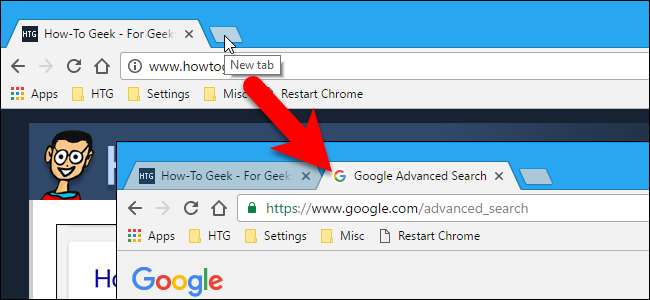
A legtöbb böngészőben van egy alapértelmezett oldal, amely akkor jelenik meg, amikor új lapot nyit meg. Ha nem szeretné, hogy a böngészője döntse el, hogy melyik weblapot látja meg egy új lap megnyitásakor, megváltoztathatja azt az Ön által választott egyéni weboldalra.
Például a Chrome és a Firefox előszeretettel jelenít meg Önnek olyan weboldalakat, amelyeket nemrég látogatott meg, és a Chrome trendeket is megjelenít. Az Internet Explorer azt akarja, hogy minden alkalommal, amikor új lapot nyit, látja az MSN-t. Megkapja az ötletet.
Megmutatjuk, hogyan lehet új lapot megnyitni egy adott weboldalon, amelyet a Google Chrome, a Mozilla Firefox, az Internet Explorer, az Opera és a Safari oldalakon szeretne megtekinteni. Mivel szívesen használjuk a Google-t az interneten történő kereséshez, és ezt gyakran egy új lapon tesszük, a Google Speciális keresést úgy állítjuk be, mint egy URL-t, amely egy új fülön nyílik meg példáinkban ezeknek a böngészőknek. Az új lapoldal URL-jét bármire beállíthatja. Azt is megmutatjuk, hogyan térhet vissza az alapértelmezett új lap oldalra minden böngészőben, ha úgy dönt.
Google Chrome
A Google Chrome nem rendelkezik beépített módszerrel az új lap megnyitásakor megjelenő URL megadására, ezért telepítenünk kell egy bővítményt. A legegyszerűbb, amelyet jól találtunk, az Új lap oldal cseréje .
Menj a kiterjesztés oldala és kattintson a „Hozzáadás a Chrome-hoz” gombra a telepítéshez.
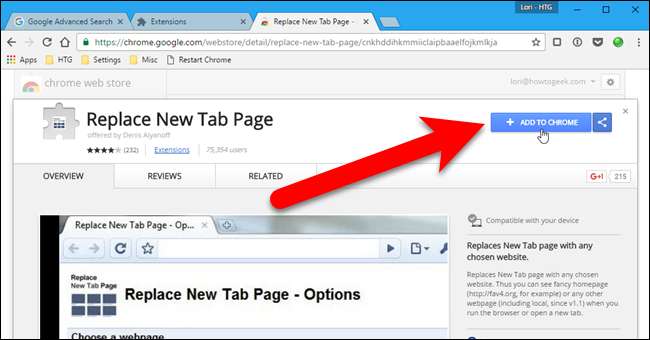
Ezután kattintson az eszköztárhoz hozzáadott Új lap cseréje gombra, és válassza a legördülő menü „Opciók” elemét.
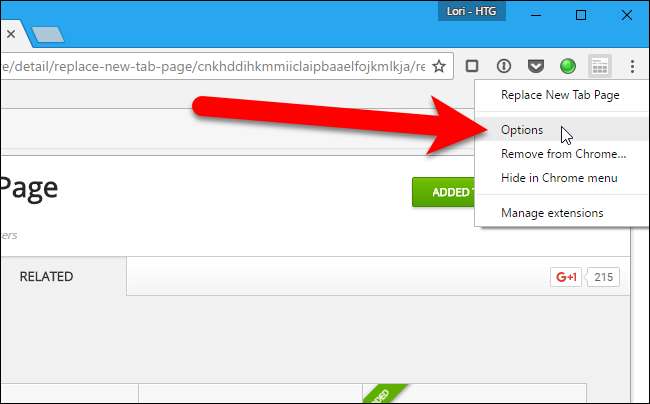
Írja be a szerkesztési mezőben az Új lap oldalon megjeleníteni kívánt weboldal URL-jét, majd kattintson a „Mentés” gombra.
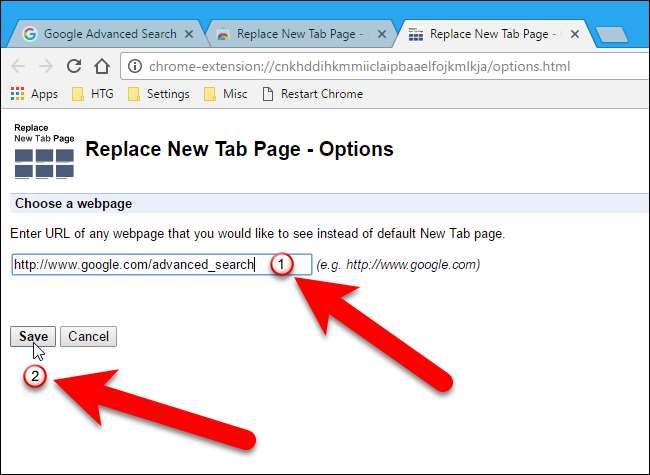
Amikor legközelebb új lapot nyit meg…
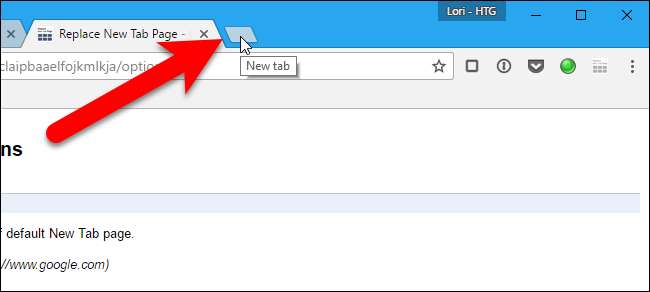
... egy párbeszédpanel jelenik meg, amely megkérdezi, hogy ez az új lapoldal, amire számított. Ha igen, kattintson a „Változtatások megőrzése” gombra. Ha nem akarja a módosításokat, kattintson a „Beállítások visszaállítása” gombra. A weboldal továbbra is egy új lapon nyílik meg, de az Új lap cseréje oldal le van tiltva, ezért amikor legközelebb új lapot nyit, akkor az alapértelmezett Új lap oldalt nyitja meg.
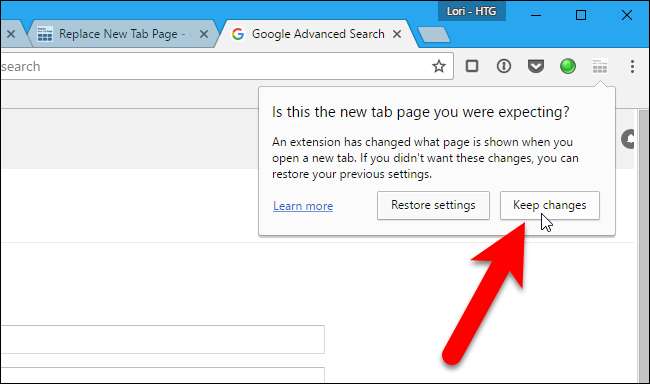
Ha manuálisan szeretne visszatérni az alapértelmezett Új lap oldalra a Chrome-ban, akkor tiltsa le a bővítményt a Chrome menüben, és válassza a További eszközök> Bővítmények lehetőséget, és törölje a jelet az „Engedélyezés” jelölőnégyzetből az Új lap cseréje oldal kiterjesztés jobb oldalán. A kiterjesztést teljesen eltávolíthatja a kuka ikonra kattintva is.
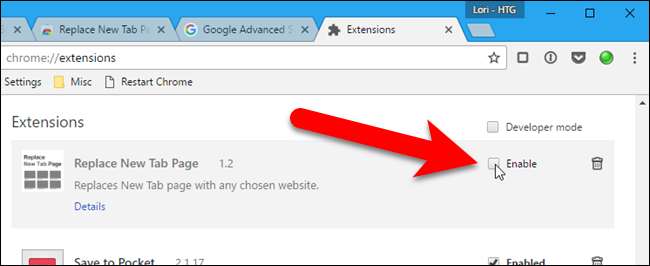
Mozilla Firefox
A Mozilla Firefox beépített módon megadja az új lapok URL-jét. Ez azonban nem a szokásos beállításokban van, hanem a Konfigurációs szerkesztőben. A Configuration Editor eléréséhez írja be a következőt:
about: config
a címsorban, és nyomja meg az Enter billentyűt.
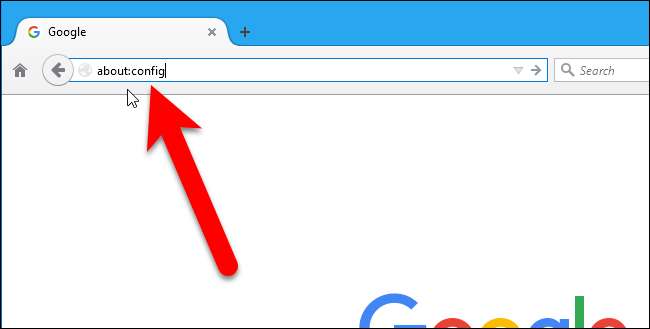
Egy olyan oldal jelenik meg, amely szerint ez érvénytelenítheti a garanciát, és a speciális beállítások megváltoztatása káros lehet a Firefox számára. Ne aggódj. Csak egy beállítást fogunk megváltoztatni, amelyet teszteltünk és úgy találtuk, hogy jól működik. Ha nem szeretné látni ezt a figyelmeztetést minden alkalommal, amikor megnyitja a Konfigurációszerkesztőt (
about: config
oldal), törölje a jelet a következő figyelmeztetés megjelenítéséről. Kattintson a "Óvatos leszek, ígérem!" folytatni.
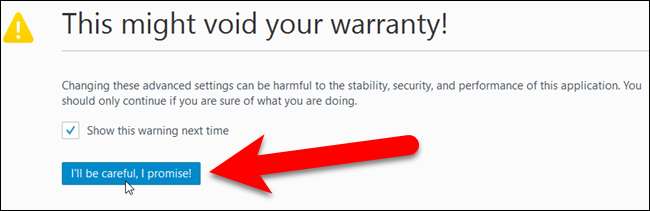
Írja be a about: config oldalra
browser.newtab
a fül tetején található Keresés mezőben. A beírt találatok fel vannak sorolva. Kattintson duplán a „browser.newtab.url” elemre.
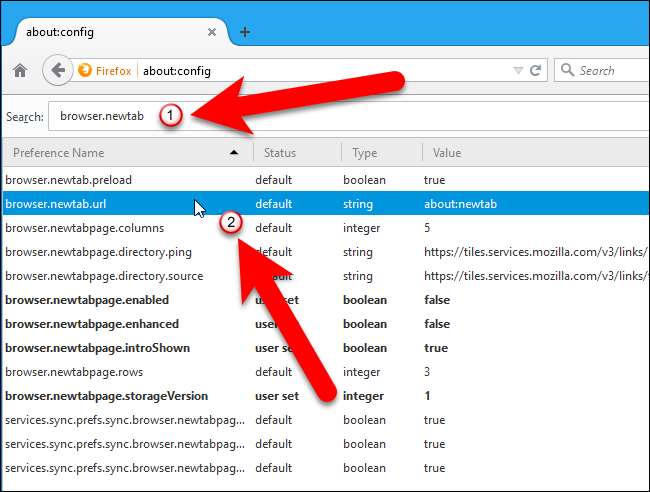
A Karakterlánc megadása párbeszédpanelen írja be az URL-t annak az oldalnak a mezőjébe, amelyet új lap megnyitásakor meg akar jeleníteni, majd kattintson az „OK” gombra.

Amikor új lapot nyit, megjelenik a megadott oldal.
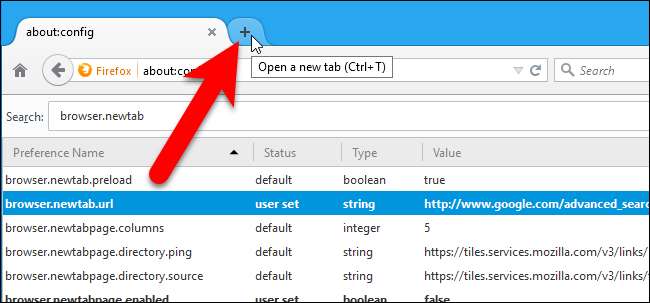
Ha vissza szeretne térni az alapértelmezett Új lap oldal használatához a Firefoxban, kövesse a fenti lépéseket, de írja be az alapértelmezett értéket: about: newtab a Karaktersorozat megadása párbeszédpanel mezőjébe.
internet böngésző
ÖSSZEFÜGGŐ: Hogyan nyitható meg egy adott weboldalkészlet a böngésző indításakor
Az Internet Explorer tartalmaz egy módot az új lap megnyitásakor megjelenítendő URL megadására, de ez nem annyira közvetlen, mint a Firefoxban. Alapvetően az Internet Explorer használja az elsőt a kezdőlap URL-je úgy van beállítva, hogy megnyissa a lapot, amikor megnyitja a böngészőt új lap URL-jeként. Tehát ennek megváltoztatásához kattintson a fogaskerék ikonra a böngészőablak jobb felső sarkában, és válassza az „Internetbeállítások” lehetőséget.
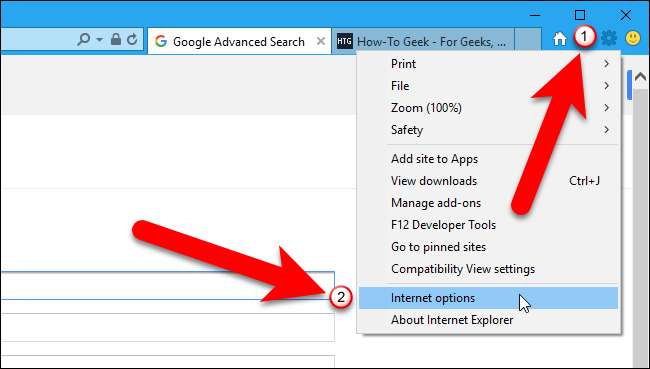
Megjelenik az Internetbeállítások párbeszédpanel. Az Általános lap Kezdőlap szakaszában ellenőrizze, hogy a mezőben szereplő első vagy az egyetlen URL az új lapokhoz használni kívánt URL. Ezután kattintson a "Tabs" gombra a Tabs részben.
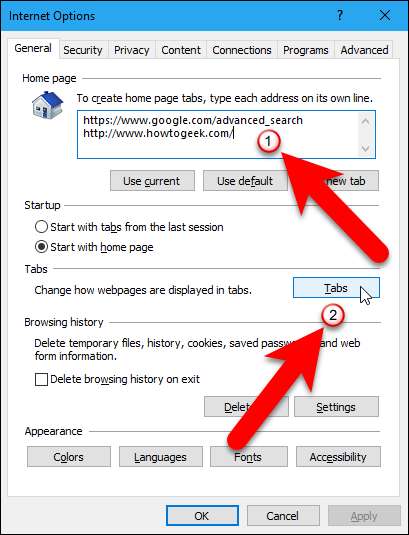
A Füles böngészés beállításai párbeszédpanelen válassza az „Az első kezdőlapot” legördülő listából az „Amikor új lap nyílik, nyissa meg” lehetőséget, majd kattintson az „OK” gombra.

Visszatér az Internetbeállítások párbeszédpanelhez, ezért kattintson az „OK” gombra a bezárásához.
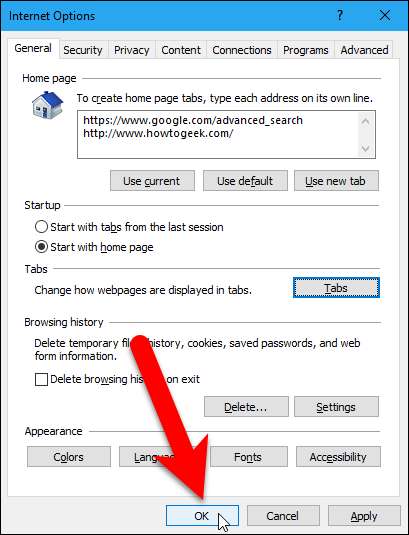
Most, amikor megnyit egy új lapot, az Internet Explorer megnyitja az első (vagy egyetlen) kezdőlap URL-jét, amelyet az új lapon megadott.
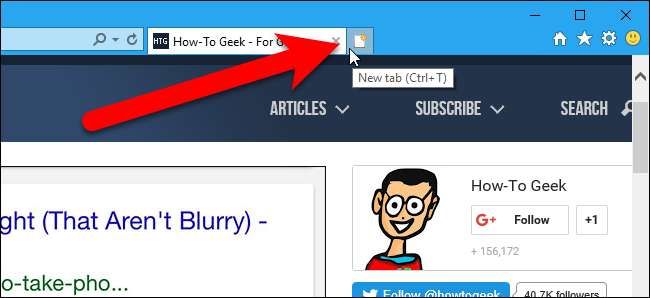
Ha vissza szeretne térni az Internet Explorer alapértelmezett Új lap oldalának használatához, kövesse a fenti lépéseket, de válassza a Füles böngészési beállítások párbeszédpanel „Amikor új lapot nyit, akkor nyissa meg” legördülő listájából válassza az „Új lap oldal” lehetőséget.
Opera
Csakúgy, mint a Chrome, az Opera sem rendelkezik beépített módszerrel az új lap megnyitásakor megnyíló URL megadására. Van azonban egy kiterjesztés, az úgynevezett Custom New Tab Page, amely lehetővé teszi egy új lap megnyitásakor megjelenítendő oldal megadását. Menj a kiterjesztés oldala és kattintson az „Hozzáadás az Operához” gombra a telepítéshez.
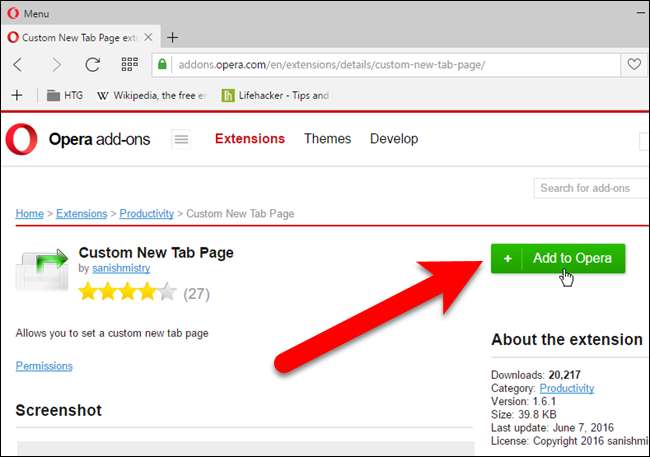
A bővítmény telepítése után kattintson az Opera menüre, és lépjen a Bővítmények> Bővítmények kezelése menüpontra.
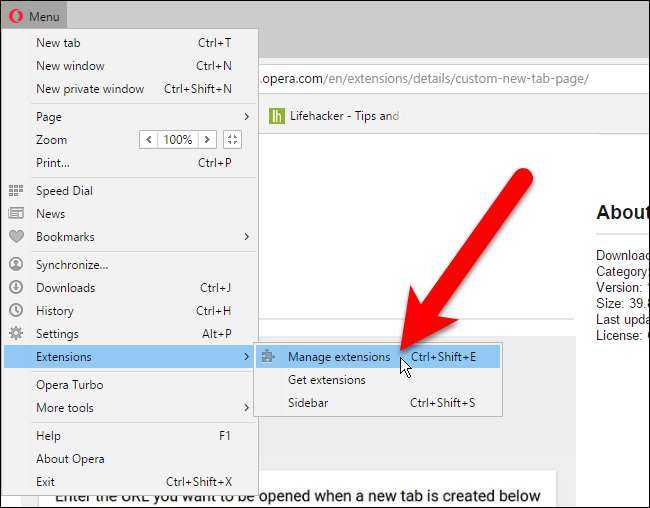
Kattintson az Egyéni új lap oldal mező „Beállítások” gombjára.

Írja be annak a weboldalnak az URL-jét, amelyet meg szeretne jeleníteni, amikor megnyit egy új lapot az Operában, és kattintson az „OK” gombra.
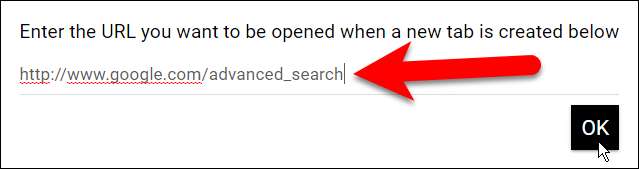
Miután beállította az új lapok URL-jét, az Opera automatikusan új lapot nyit meg az adott oldalon.
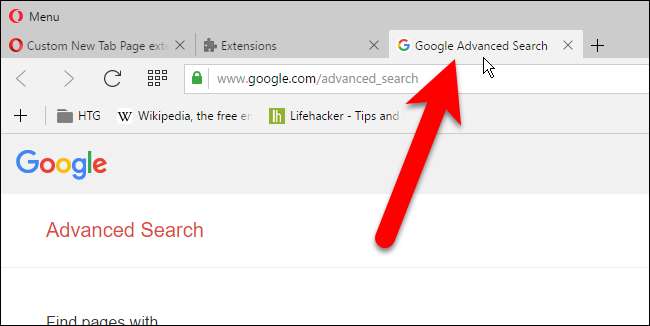
Az Opera alapértelmezett Új lap oldalára való visszatéréshez kapcsolja ki a kiterjesztést úgy, hogy visszatér a Kiterjesztések oldalra, és az Egyéni új lap oldal mezőben kattintson a „Letiltás” gombra. A kiterjesztést úgy is eltávolíthatja, hogy rákattint az „Új” gombra, amely az Egyéni új lap oldal mező jobb felső sarkában jelenik meg.
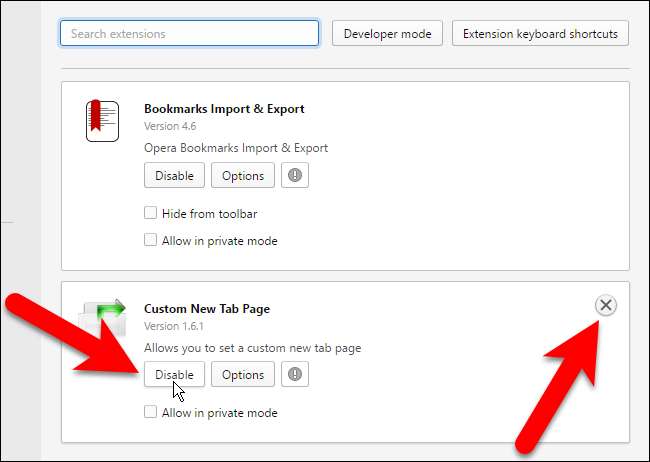
Safari
Ha a Safarit Mac rendszeren használja, akkor lehetőség van arra, hogy beállítson egy adott URL-t, amely megnyílik egy új lap létrehozásakor. De ugyanazt az URL-t kell használnia a kezdőlaphoz és az új lap létrehozásakor megjelenő oldalhoz is. A kezdőlap és az új lapoldal beállításához nyissa meg a Safari elemet, és válassza a Safari menü „Beállítások” elemét.

Az Általános képernyőn írja be a kezdőlapként használni kívánt URL-t, az új lapokon pedig a „Kezdőlap” mezőbe.
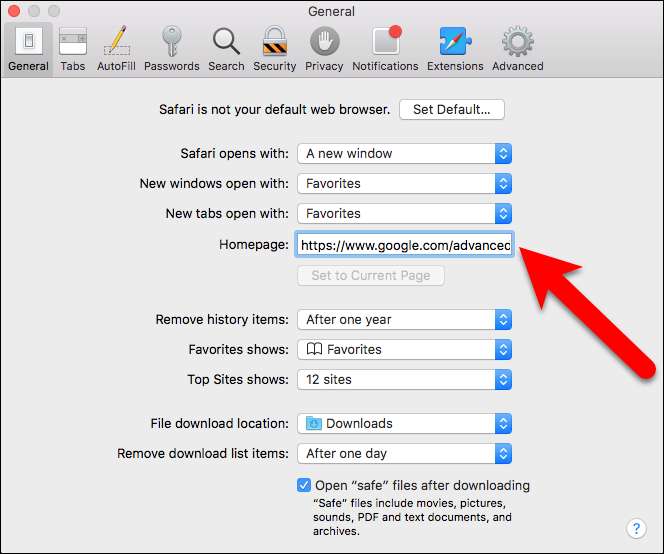
Ezután válassza az Új fülek legördülő listából megnyíló lapok közül a „Honlap” lehetőséget, majd kattintson a piros bezárás gombra a Beállítások párbeszédpanel bal felső sarkában.
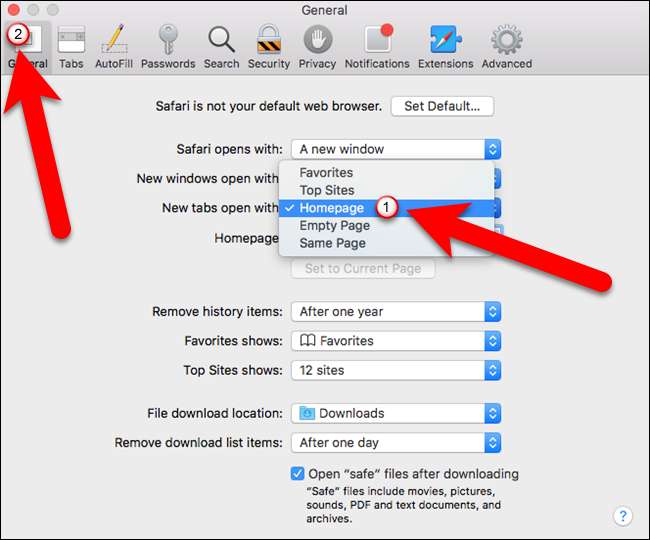
Most, amikor új lapot hoz létre a Safari-ban, megnyílik rajta a kezdőlap.
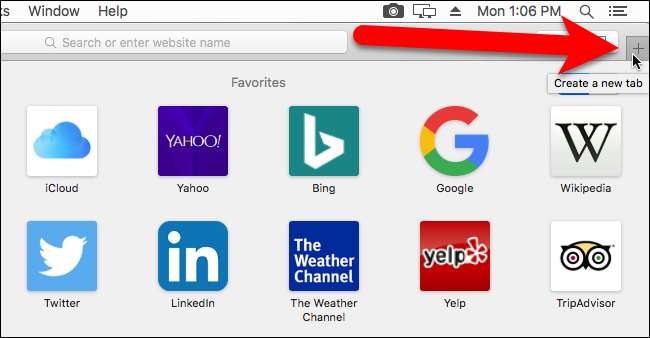
Ha vissza szeretne térni a Safari alapértelmezett Új lap oldalának használatához, kövesse a fenti lépéseket, de a Beállítások párbeszédpanel Általános oldalán válassza az Általános lap legördülő listájából nyíló Új lapok legördülő listából a „Kedvencek” lehetőséget.
Kíváncsi lehet, miért hagytuk ki a Microsoft Edge-t. Sajnos nem választhatja ki azt a konkrét URL-t, amelyet új lapon szeretne megnyitni, és erre nincsenek bővítmények sem. Csak a legnépszerűbb webhelyek és a javasolt tartalom, csak a legnépszerűbb webhelyek vagy egy üres oldal megjelenítését választhatja, ha a Tovább menübe lép, kiválasztja a Beállítások lehetőséget, és a Beállítások ablaktáblán az „Új lapok megnyitása:” legördülő listából kiválasztja ezen lehetőségek egyikét. . Remélhetőleg a Microsoft a jövőben hozzáadja ezt a funkciót.






